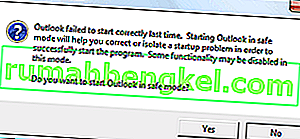في حالة تلف ملفات النظام أو التطبيقات ، فلن يتمكن نظام التشغيل الخاص بك من بدء التشغيل بشكل صحيح ، ولن يتمكن تطبيقك من العمل حتى يتم إصلاح الخطأ. PCI.sys هو ملف يمكن أن يتلف أو يتلف ، ولن يتمكن نظام التشغيل لديك من العمل بشكل صحيح. إذا قمت بتشغيل Windows وظهرت لك الخطأ التالي: " تعذر بدء تشغيل Windows لأن الملف التالي مفقود أو فاسد system32 \ DRIVERS \ pci.sys" ، فهذا يعني أن ملف pci.sys تالف ويجب إصلاحه بواسطتك .
ما هو ملف pci.sys؟ PCI.SYS هو ملف نظام موجود في الموقع التالي C: \ Windows \ System32 \ Drivers . بشكل افتراضي ، يتم تثبيت Windows على القسم C: الذي يسمى قسم النظام.
يحدث هذا الخطأ في نظام التشغيل Windows 2000 و Windows XP. فلماذا تحدث هذه المشكلة؟ هناك المزيد من الأسباب بما في ذلك الإصابة بالبرامج الضارة ومكونات الأجهزة الخاطئة والإغلاق القسري لجهاز الكمبيوتر الخاص بك وغير ذلك.
سنوضح لك كيفية حل المشكلات باستخدام Windows XP SP3. جميع الطرق متوافقة مع كل من نظام التشغيل Windows 2000 و Windows XP.
الطريقة الأولى: إصلاح pci.sys باستخدام "وحدة التحكم بالاسترداد"
عندما تكون ملفات النظام تالفة ولا يمكن تشغيل Windows ، فإن الخيار الأول هو تشغيل وحدة التحكم في الاسترداد وإصلاح الملفات التالفة. لهذه الطريقة ، ستحتاج إلى قرص مضغوط قابل للتمهيد أو قرص DVD أو USB مع تثبيت Windows 2000 أو Windows XP الذي تم نسخه. نظرًا لأننا نعرف ملف النظام التالف (pci.sys) ، فسنصلح هذا الملف فقط.
كما تعلم ، أوقفت Microsoft الدعم الموسع والعام لنظامي التشغيل Windows 2000 و Windows XP ، وهناك الكثير من الثغرات الأمنية التي يمكن أن يكتشفها المتسللون. إذا كنت تستخدم Windows 2000 أو Windows XP ، فالرجاء ترقية نظام التشغيل لديك إلى الحد الأدنى من Windows 7. في حالة استخدامك لبعض التطبيقات التي تتوافق فقط مع Windows XP ، فلا داعي للقلق لأنك ستتمكن من تشغيل الإصدار القديم التطبيق على أحدث نظام تشغيل باستخدام أدوات إضافية. يمكنك تثبيت Windows 2000 على Windows 7 و Windows 8 و Windows 8.1 و Windows 10 باستخدام برنامج الظاهرية. إذا كنت تستخدم Windows 7 ، فيمكنك تشغيل Windows XP باستخدام Virtual PC و Windows XP Mode. إذا كنت تستخدم Windows 8 و Windows 8.1 و Windows 10 ، فيمكنك تشغيل Windows XP باستخدام تقنية الظاهرية المسماة Hyper-V Client.
- أدخل قرص Windows XP المضغوط أو قرص DVD القابل للتمهيد أو قرص فلاش USB قابل للتمهيد
- أعد تشغيل الكمبيوتر
- قم بتشغيل جهاز الكمبيوتر الخاص بك من محرك الأقراص المضغوطة أو محرك أقراص DVD أو محرك أقراص فلاش USB
- اضغط على أي مفتاح للتمهيد من القرص المضغوط. سيقوم برنامج الإعداد بفحص تكوين الأجهزة.
- اضغط R للدخول إلى وحدة التحكم في الاسترداد
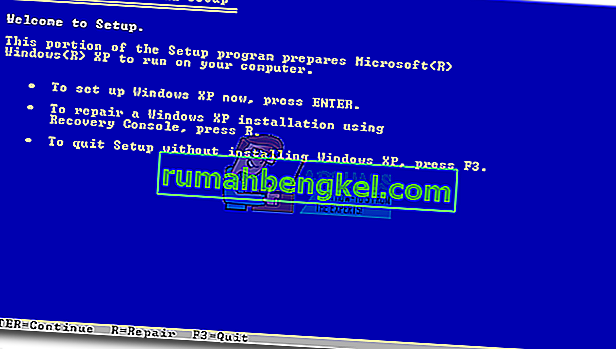
- حدد التثبيت الذي تريد الوصول إليه (افتراضيًا يكون C: \ Windows)

- أدخل كلمة مرور المسؤول. في بعض الحالات ، يتم تعيين كلمة مرور المسؤول على كلمة مرور فارغة. في هذه الحالة ، اضغط على مفتاح الإدخال ENTER .
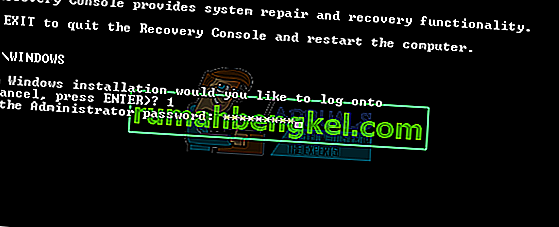
- اكتب الخريطة لترى الأقسام والأحجام المتوفرة. كما ترى ، تم تثبيت Windows XP على قسم NTFS C: ويستخدم القرص المضغوط الحرف D:
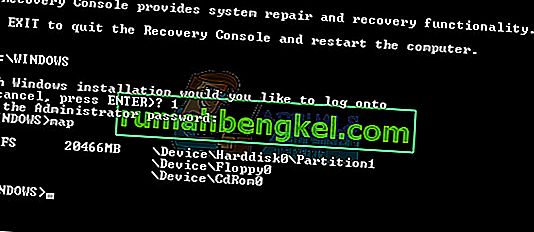
- اكتب ما يلي في موجه الأوامر واضغط على Enter
قم بتوسيع D: \ i386 \ pci.sy_ c: \ Windows \ system32 \ drivers / y ، حيث D: هو حرف محرك الأقراص المضغوطة أو محرك أقراص DVD ROM ، و C: محرك الأقراص المثبت عليه نظام التشغيل Windows XP ، وحيث نظام التشغيل Windows هو المجلد الذي تم تثبيت Windows XP فيه.
إذا كنت تستخدم نظام التشغيل Windows 2000 ، فبدلاً من ذلك ، تحتاج إلى كتابة C: \ winnt \ system32 \ drivers بدلاً من C: \ Windows \ system32 \ drivers

- اكتب Exit واضغط على Enter لإنهاء وحدة تحكم الاسترداد. سيتم إعادة تشغيل Windows XP.
- استمتع بنظام Windows XP الخاص بك

الطريقة 2: تغيير تكوين BIOS
إذا قمت بترقية الكمبيوتر أو الكمبيوتر الدفتري الخاص بك بمكونات أجهزة جديدة ، وحاولت تثبيت نظام Windows الخاص بك ، ولكنك لم تتمكن من ذلك بسبب خطأ PCI.sys ، فنحن نوصيك بتغيير تكوين BIOS الحالي. يعتمد إجراء تغيير تكوين BIOS على البائع ، لذلك تحتاج إلى قراءة الوثائق الفنية للوحة الأم. تحتاج إلى تغيير تكوين SATA و VGA.
- إعادة تشغيل أو بدوره على جهاز الكمبيوتر الخاص بك أو دفتر
- اضغط على F2 أو Dell للوصول إلى BIOS
- انتقل إلى تكوين SATA وقم بتغيير تكوين SATA إلى الوضع المختلط (AHCI ، SATA)
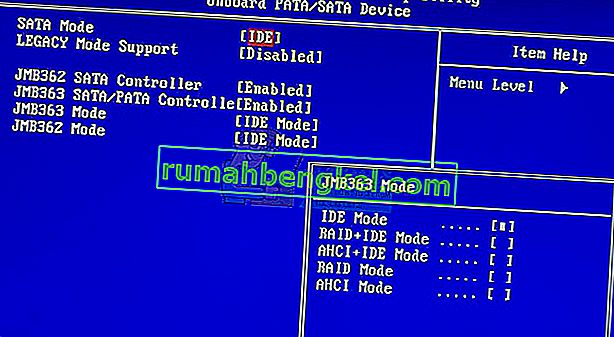
- انتقل إلى إعدادات VGA وقم بتغيير إعدادات الفيديو من PEG إلى PCI
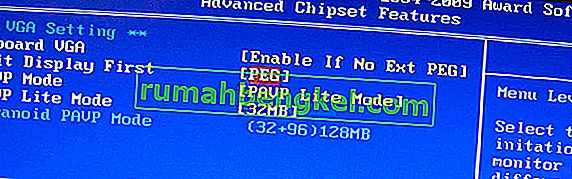
- احفظ إعداداتك
- أعد تشغيل الكمبيوتر
- قم بتثبيت Windows والتطبيقات وبرامج التشغيل
- قم بتغيير إعدادات عرض الفيديو مرة أخرى إلى PEG
- أعد تشغيل الكمبيوتر
- استمتع بنظام Windows الخاص بك

الطريقة الثالثة: مسح وإعادة تثبيت نظام التشغيل
هذه هي طريقة البرنامج الأخيرة التي يمكنك محاولة حل المشكلات فيها. إذا لم تساعدك هذه الطريقة ، فستتضمن الطرق التالية مكونات الأجهزة. إذا لم يكن لديك أو كنت لا تهتم كثيرًا ببياناتك أو إعدادات Windows أو تكوين التطبيق ، فالرجاء تهيئة القرص الثابت وإعادة تثبيت Windows والتطبيق. إذا كانت لديك بعض البيانات المهمة ، فنحن نوصيك بتشغيل قرص Linux Live المضغوط على جهاز الكمبيوتر الخاص بك والنسخ الاحتياطي لجميع البيانات المهمة. بعد ذلك ، يمكنك إعادة تثبيت Windows الخاص بك.
يرجى ملاحظة أنه سيتم حذف جميع التطبيقات والإعدادات والبيانات من قسم النظام.
الطريقة الرابعة: تغيير وحدة ذاكرة الوصول العشوائي
في بعض الأحيان بسبب خلل في ذاكرة الوصول العشوائي ، لا يمكن معالجة تعليمات النظام أو التطبيق في ذاكرة الوصول العشوائي. أفضل حل هو تغيير ذاكرة الوصول العشوائي الخاصة بك. كيف ستفعل ذلك؟ إذا كنت تستخدم المزيد من وحدات ذاكرة الوصول العشوائي ، يجب أن تحاول فصل واحد تلو الآخر واختبار ما إذا كانت هناك مشكلة في وحدة ذاكرة الوصول العشوائي. أيضًا ، إذا كنت تخطط لشراء وحدة ذاكرة وصول عشوائي أخرى ، فيجب عليك التحقق من جيل ذاكرة الوصول العشوائي الذي يستخدم اللوحة الأم. كما هو الحال دائمًا ، نوصيك بمراجعة التوثيق الفني للوحة الأم الخاصة بك وبناءً على ذلك يمكنك شراء وحدة ذاكرة الوصول العشوائي المناسبة لجهاز الكمبيوتر أو الكمبيوتر المحمول الخاص بك. نعتقد أنك تستخدم جهاز كمبيوتر قديمًا به ذاكرة DDR أو DDR2. سنوضح لك كيفية تحديد ذاكرة RAM التي تحتاجها. لدينا اللوحة الأم P5Q المصنعة من قبل شركة ASUS. هذه اللوحة الأم تستخدم DDR2 RAM.
- افتح متصفح الإنترنت (Google Chrome أو Mozilla Firefox أو Internet Explorer أو غيرها)
- افتح موقع ASUS الإلكتروني على هذا الرابط. سنفتح موقع دعم ASUS لأننا نستخدم اللوحة الأم ASUS
- انتقل إلى الذاكرة تحتوي اللوحة الأم P5Q على أربع فتحات وتدعم الحد الأقصى. 16 جيجا بايت DDR2 رام.

- شراء ذاكرة RAM
- قم بتثبيت ذاكرة RAM
- استمتع بنظام Windows الخاص بك

الطريقة الخامسة: تغيير محرك الأقراص الثابتة
مكون آخر للأجهزة يمكن أن يكون معيبًا وهو القرص الصلب (HDD). HDD يخزن نظام التشغيل والتطبيقات وبياناتنا. في بعض الأحيان ، لا يمكن قراءة الملفات من القرص الثابت بسبب القطاعات التالفة أو بعض المشاكل الأخرى. أفضل حل هو شراء محرك أقراص صلبة متوافق. كما هو الحال دائمًا ، نوصيك بقراءة الوثائق الفنية لجهاز الكمبيوتر أو الكمبيوتر المحمول الخاص بك. هناك نوعان من HDD ، ATA HDD ، و SATA HDD. كن حذرًا عند شراء HDD ، لأن ATA HDD لا يمكن توصيله بمنفذ SATA ، والعكس صحيح. سنوضح لك أي محرك أقراص ثابتة يستخدم اللوحة الأم ASUS P5Q.
- افتح متصفح الإنترنت (Google Chrome أو Mozilla Firefox أو Internet Explorer أو غير ذلك)
- افتح موقع ASUS الإلكتروني على هذا الرابط. سنفتح موقع دعم ASUS لأننا نستخدم اللوحة الأم ASUS
- انتقل إلى وحدة التخزين تحتوي اللوحة الأم P5Q على ستة موصلات SATA وتدعم معدل نقل يصل إلى 3 جيجابايت / ثانية.
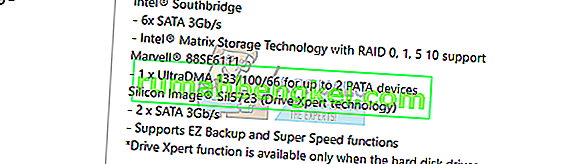
- شراء HDD
- قم بتثبيت ذاكرة RAM
- التثبيت نوصيك بتثبيت الحد الأدنى من Windows 7.
- استمتع بنظام Windows الخاص بك


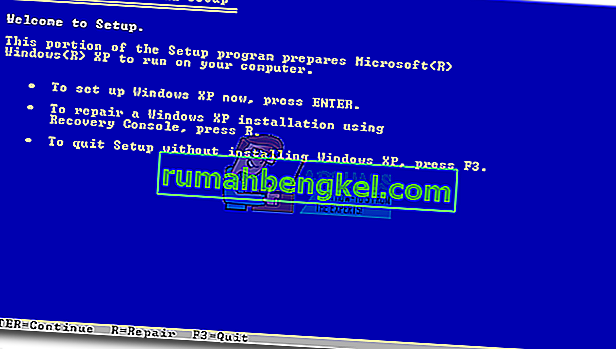

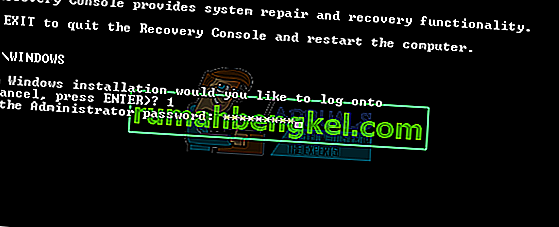
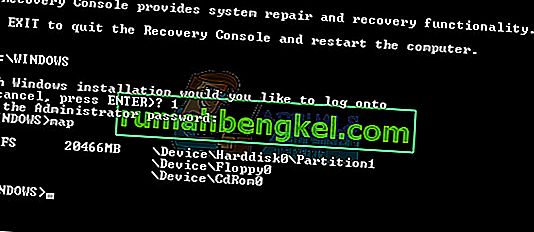

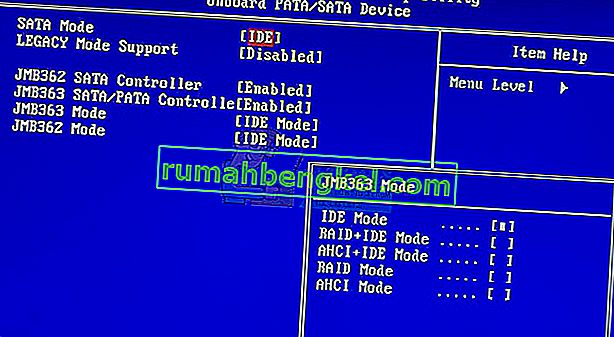
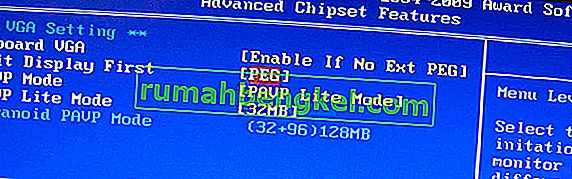

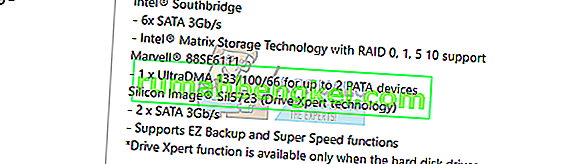
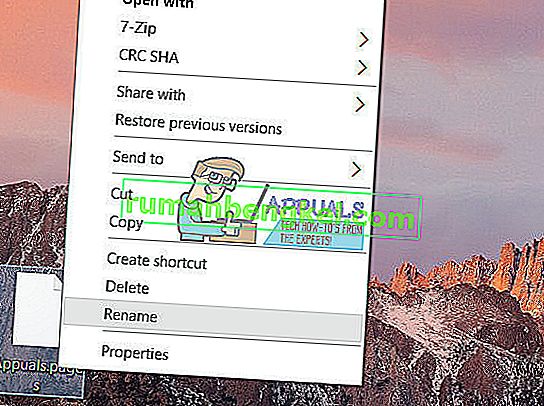
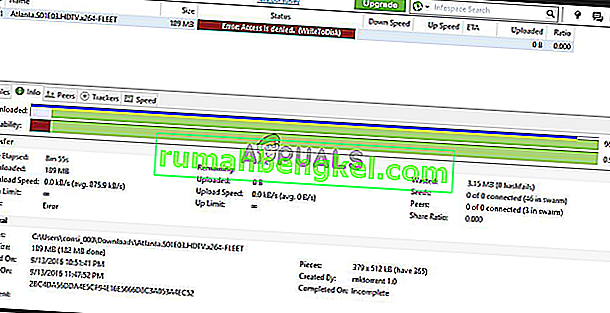
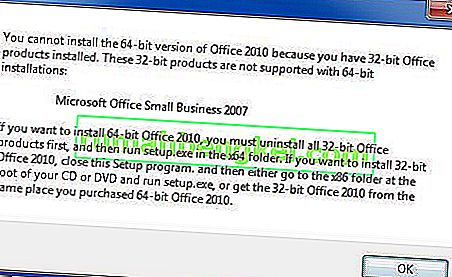
![كيفية إصلاح & lsquo ؛ البرنامج النصي طويل المدى & [رسقوو] ؛ خطأ في IE 11](https://pics.rumahbengkel.com/files/guides/612/EGNC9DGSBOpic.jpg)